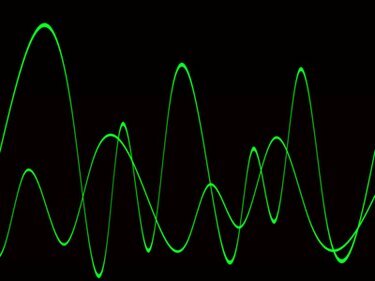
Vokaalide eemaldamiseks muutke oma muusika lainekuju.
Kui teie mõne laulu kõige vähem lemmikkohad on sõnad, on lahendus käepärast. Ükskõik, kas soovite luua kohandatud karaoke-CD-d või lihtsalt nautida mõtisklevat muusikat ilma lüürilise katkestuse korral on PC ja Mac jaoks olemas tasuta tarkvara, mis teisendab kõik stereokodeeritud MP3-failid häälevabaks instrumentaalpala. Mõni tarkvara võimaldab salvestada MP3-faili; muud programmid võimaldavad kuulata karaoke stiilis muusikat ilma täiendavaid faile looma.
Audacity kasutamine
Samm 1
Laadige alla Audacity. Installige topeltklõpsuga allalaaditud failil.
Päeva video
2. samm
Liikuge MP3-le, mida soovite teisendada, ja paremklõpsake. Valige "Ava rakendusega..." ja valige "Audacity".
3. samm
Avage raja menüü, klõpsates raja lainekuju vasakul küljel allapoole suunatud kolmnurka. Valige "Jagatud stereorada".
4. samm
Klõpsake alumise raja lõpus halli ala, seejärel avage menüü "Efektid" ja valige "Invert".
5. samm
Muutke mõlemad lood monohelideks, avades iga loo menüü ja valides "Mono".
6. samm
Avage menüü "Fail" ja valige "Ekspordi MP3-sse". Liikuge soovitud salvestuskataloogi ja valige faili väljastamiseks "Salvesta".
Karaoke kasutamine ükskõik mida!
Samm 1
Laadige karaoke alla kõike! ja installige, topeltklõpsates häälestusfailil.
2. samm
Avage karaoke ükskõik mida! arvuti töölaualt või arvuti menüü Start jaotisest "Programmid".
3. samm
Klõpsake "MP3-mängija režiim".
4. samm
Klõpsake "Allikas", et kuvada viip, mis võimaldab teil navigeerida MP3-faili. Valige fail ja topeltklõpsake failinime, et tuua fail rakendusse Karaoke Anything! hääle eemaldamiseks.
5. samm
Eemaldatud vokaaliga faili esitamiseks klõpsake nuppu "Esita". Saate reguleerida vokaalide vaigistamise taset, kasutades akna allosas olevat liugurit "Karaoke Effect".
Wavosauri kasutamine
Samm 1
Laadige alla Wavosaur ja pakkige allalaaditud fail lahti. Avamiseks topeltklõpsake Wavosaur.
2. samm
Avage menüü "Fail" ja klõpsake "Open", seejärel "MP3 Song".
3. samm
Liikuge soovitud failini ja topeltklõpsake selle avamiseks Wavosauris.
4. samm
Avage menüü "Muuda" ja valige "Vali kõik". Menüüst "Protsessid" valige "Vocal Remover".
5. samm
Muusikafaili esitamiseks eemaldatud vokaalidega klõpsake nuppu "Esita". Salvestage oma laulu häälevaba versioon, avades menüü "Fail" ja valides "Save As". Sisestage redigeeritud faili failinimi ja sihtkoht ning klõpsake nuppu "Salvesta".
Näpunäide
Mida kõrgema kvaliteediga MP3-faili lähtefailina kasutate, seda parem. Failid, mille kiirus on alla 128 Kbps (kilobaiti sekundis), jätavad tõenäoliselt märgatavaid vokaalseid artefakte.



